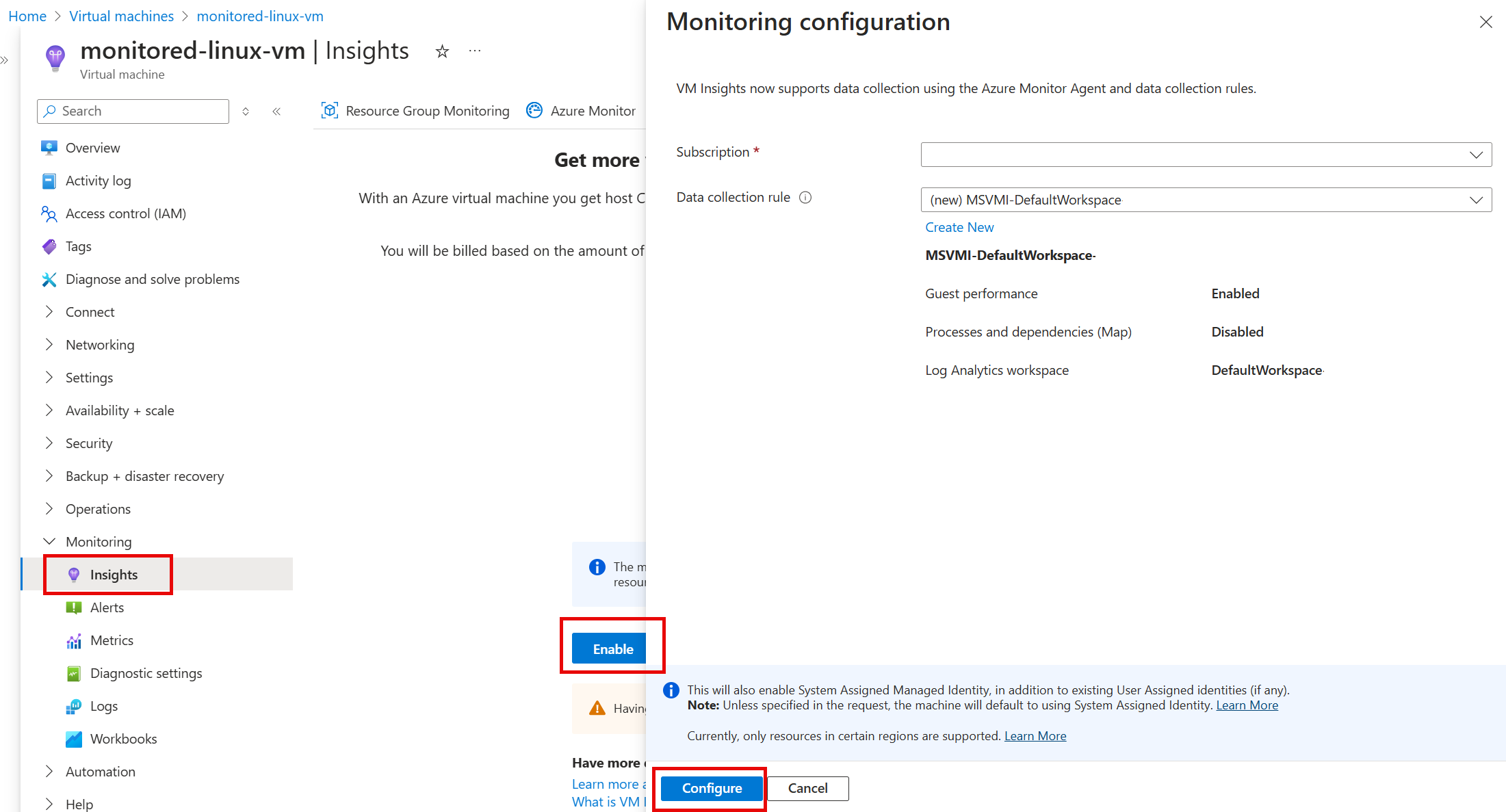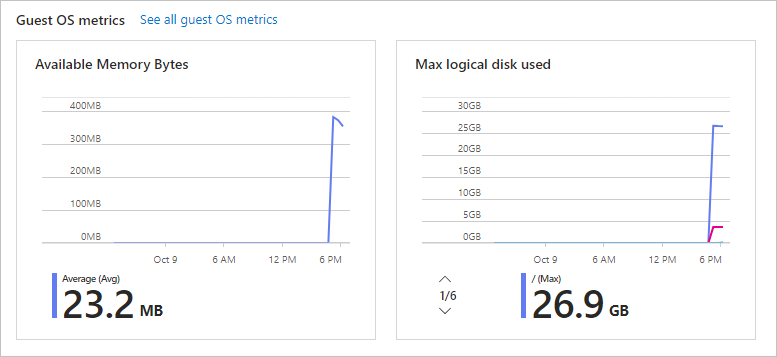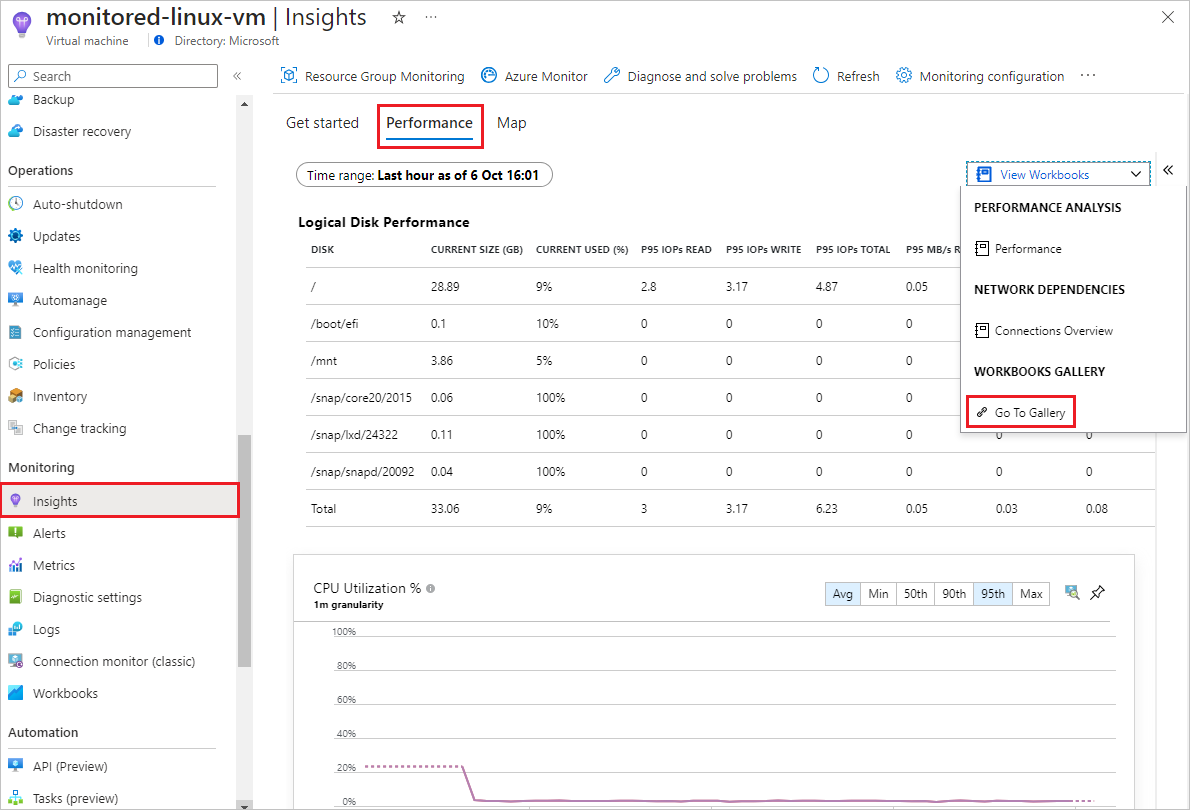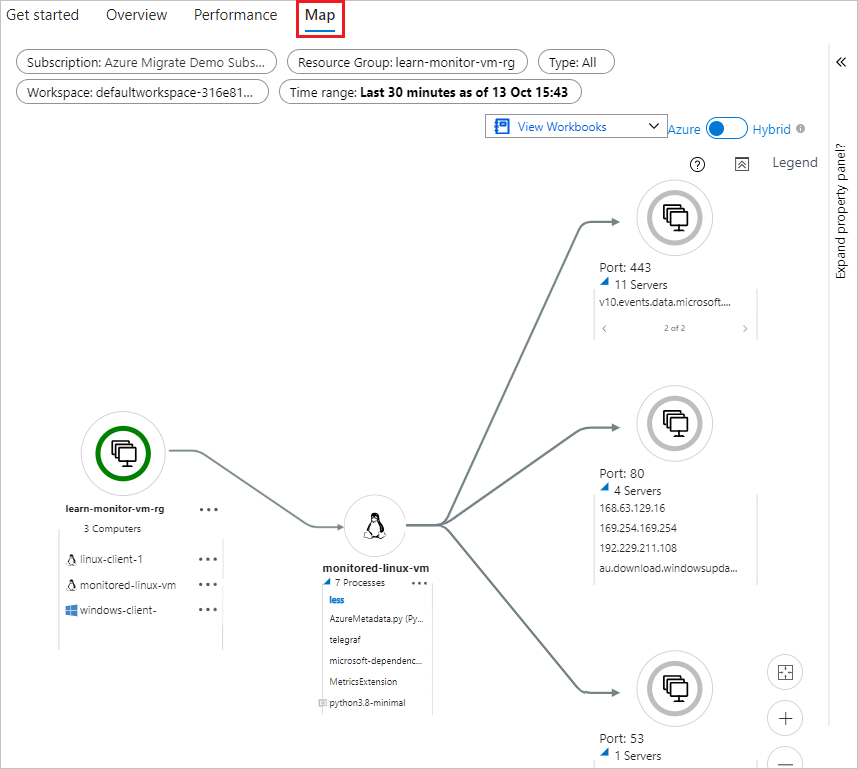Raccogliere i contatori delle prestazioni del client usando le informazioni dettagliate sulle macchine virtuali
Oltre a monitorare l'integrità, l'utilizzo e le prestazioni dell'host della macchina virtuale, è necessario monitorare il software e i processi in esecuzione nella macchina virtuale. Tali processi sono denominati guest o client della macchina virtuale. In questa unità viene abilitata la funzionalità Informazioni dettagliate sulle macchine virtuali di Monitoraggio di Azure, che offre un modo rapido per iniziare a monitorare il client della macchina virtuale.
Il client della macchina virtuale include il sistema operativo e altri carichi di lavoro e applicazioni. Per monitorare il software in esecuzione nella macchina virtuale, installare l'agente di Monitoraggio di Azure, che raccoglie i dati dall'interno della macchina virtuale. Informazioni dettagliate sulle macchine virtuali:
- Installa l'agente di Monitoraggio di Azure nella macchina virtuale.
- Crea una regola di raccolta dati (DCR) che raccoglie e invia un set predefinito di dati sulle prestazioni client a un'area di lavoro Log Analytics.
- Presenta i dati nelle cartelle di lavoro curate.
Anche se non è necessario usare informazioni dettagliate sulle macchine virtuali per installare l'agente di Monitoraggio di Azure, creare regole di raccolta dei dati o configurare cartelle di lavoro, le informazioni dettagliate sulle macchine virtuali semplificano la configurazione del monitoraggio client della macchina virtuale. Le informazioni dettagliate sulle macchine virtuali consentono di monitorare le prestazioni del client della macchina virtuale e di eseguire il mapping dei processi in esecuzione nel computer.
Abilitare Informazioni dettagliate macchina virtuale
Nella pagina Panoramica della macchina virtuale del portale di Azure selezionare Informazioni dettagliate dal menu di spostamento a sinistra in Monitoraggio.
Nella pagina Informazioni dettagliate selezionare Abilita.
In Regola di raccolta dei dati prendere nota delle proprietà della regola di raccolta dei dati creata dalle informazioni dettagliate sulle macchine virtuali. Nella descrizione della regola di raccolta dati, l’opzione Processi e dipendenze (Mappa) è impostata su Disabilitata ma è possibile modificarla in Abilitata o rivedere questo articolo introduttivo se è disattivata. Viene creata o assegnata anche un’area di lavoro Log Analytics predefinita.
Seleziona Configura.
La configurazione dell'area di lavoro e l'installazione dell'agente richiedono in genere 5-10 minuti. Possono essere necessari altri 5-10 minuti prima che i dati diventino disponibili per la visualizzazione nel portale.
Al termine della distribuzione, verificare che l'agente di Monitoraggio di Azure sia installato esaminando la scheda Proprietà della pagina Panoramica della macchina virtuale in Estensioni e applicazioni.
Nella scheda Monitoraggio della pagina Panoramica, in Prestazioni e utilizzo è possibile vedere che ora vengono raccolte le Metriche del sistema operativo guest.
Visualizzare le informazioni dettagliate sulle macchine virtuali
Le informazioni dettagliate sulle macchine virtuali creano una regola di raccolta dei dati che invia i contatori delle prestazioni delle macchine virtuali client ai log di Monitoraggio di Azure. Poiché la regola di raccolta dei dati invia le metriche ai log di Monitoraggio di Azure, non si usa Esplora metriche per visualizzare i dati delle metriche raccolti dalle informazioni dettagliate sulle macchine virtuali.
Per visualizzare i grafici e le mappe delle prestazioni delle informazioni dettagliate sulle macchine virtuali:
Selezionare Informazioni dettagliate dal menu di spostamento a sinistra della macchina virtuale in Monitoraggio.
Nella parte superiore della pagina Informazioni dettagliate selezionare la scheda Prestazioni. La cartella di lavoro Prestazioni di informazioni dettagliate sulle macchine virtuali predefinita mostra grafici e diagrammi con dati correlati alle prestazioni per la macchina virtuale corrente.
È possibile personalizzare la visualizzazione specificando un Intervallo di tempo diverso nella parte superiore della pagina e aggregazioni diverse nella parte superiore di ogni grafico.
Selezionare Visualizza cartelle di lavoro per scegliere tra le altre cartelle di lavoro predefinite di informazioni dettagliate sulle macchine virtuali disponibili. Selezionare Vai alla raccolta per selezionare da una raccolta di altre cartelle di lavoro e modelli di cartella di lavoro di informazioni dettagliate sulle macchine virtuali oppure per modificare e creare cartelle di lavoro personalizzate.
Se è stata abilitata in precedenza, selezionare la scheda Mappa nella pagina Informazioni dettagliate per visualizzare la cartella di lavoro per la funzionalità Mappa. La mappa visualizza le dipendenze della macchina virtuale individuando i gruppi di processi e i processi in esecuzione con connessioni di rete attive in un intervallo di tempo specificato.